Обробка RAW даних є вирішальним кроком у фотографії, щоб максимально реалізувати потенціал ваших зображень. У цьому підручнику ви дізнаєтеся, як ефективно розвивати та налаштовувати RAW-файли у Photoshop, щоб ваші знімки були оптимально підготовлені для подальшої обробки. Це здійснюється шляхом цільових налаштувань кольорової температури, експозиції, контрасту та інших параметрів у Camera RAW. Давайте зразу перейдемо до робочого процесу.
Основні висновки
- Вибір правильного кольорового простору (sRGB) для онлайн-презентації.
- Використання смарт-об'єктів для гнучкої обробки RAW-файлу.
- Різні налаштування, такі як кольорова температура, експозиція та контраст, є вирішальними для кінцевого результату.
- Фокус повинен бути на деталях людей на зображенні, в той час як фон менш важливий.
Покрокова інструкція
Відкрийте RAW-файл у Photoshop
Спочатку відкрийте ваш RAW-файл безпосередньо у Photoshop через інтерфейс Camera RAW. Для цього клацніть на файл і переконайтеся, що "Відкрити як смарт-об'єкт" активовано. Це дозволить вам у майбутньому гнучко вносити зміни.
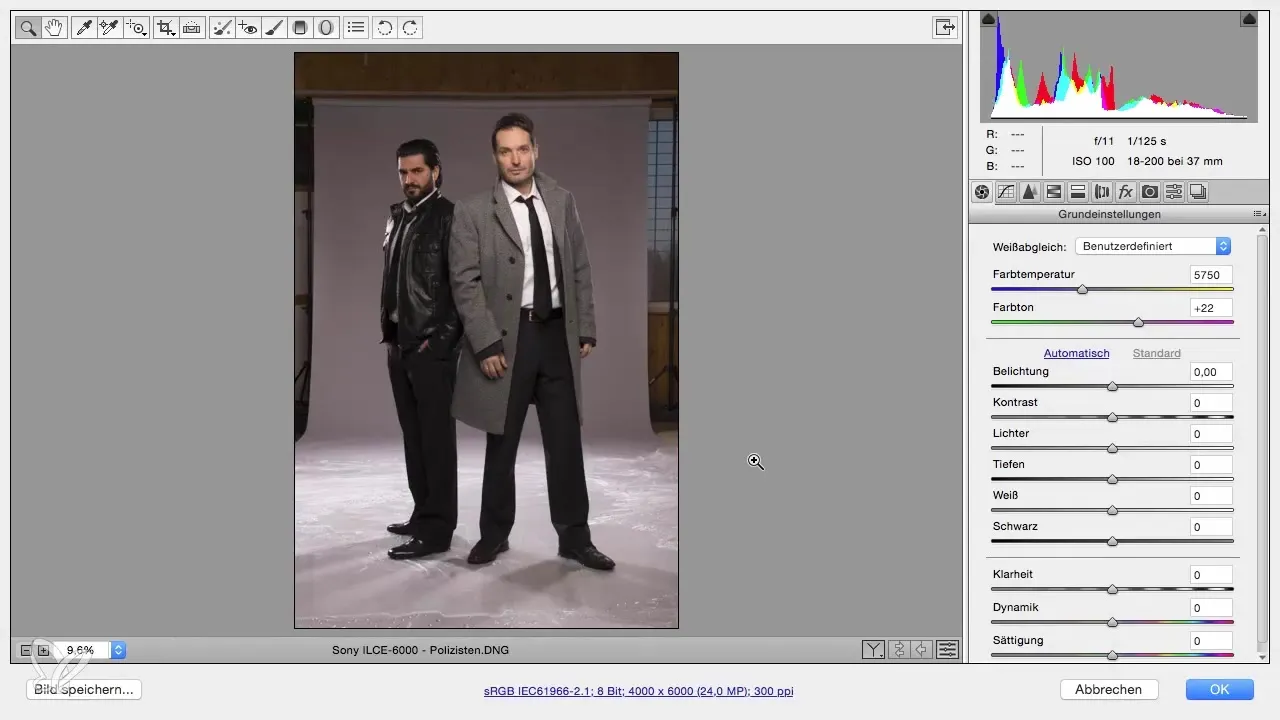
Встановлення кольорового простору
Перевірте ваші параметри робочого процесу. Встановіть кольоровий простір на sRGB, що особливо підходить для онлайн-презентації. Переконайтеся, що колірна глибина залишається на 8 біт, оскільки 16 біт значно збільшує розмір файлу і може знизити продуктивність.
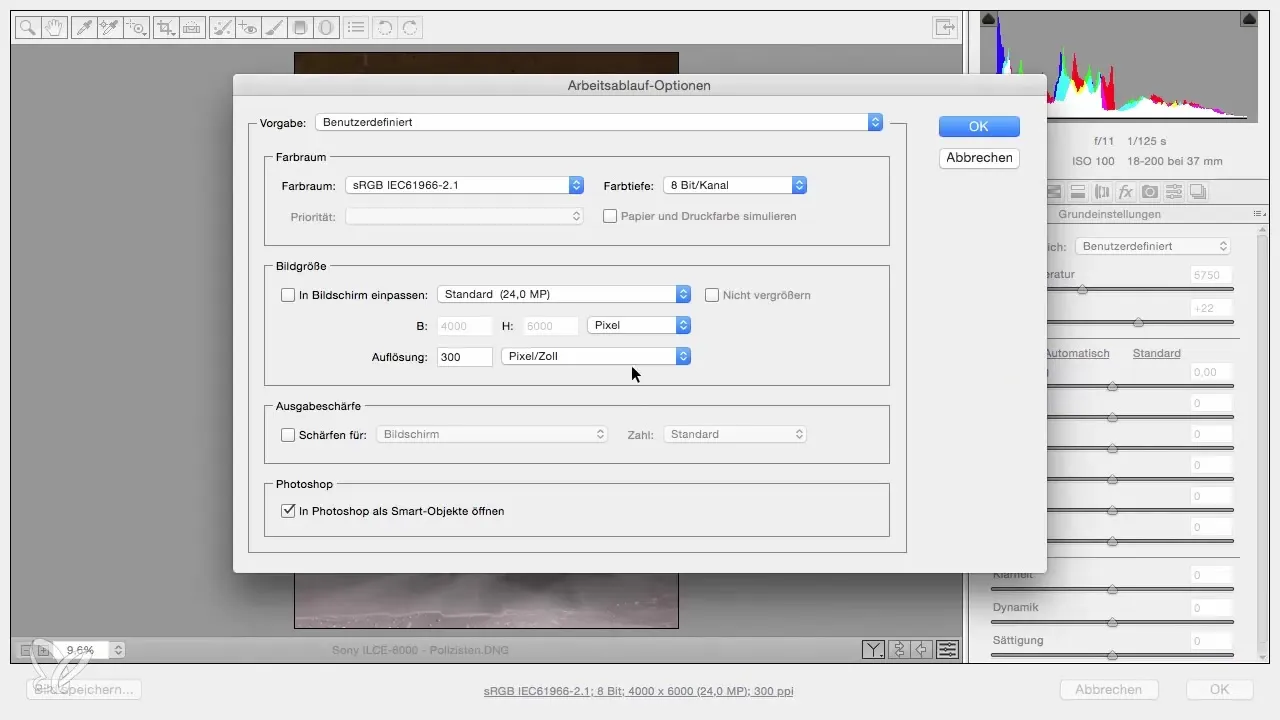
Перейменуйте файл
Щоб зберегти чіткість, перейменуйте файл в "оригінал". Це допоможе вам визначити різницю між початковим зображенням і вашою обробленою версією.
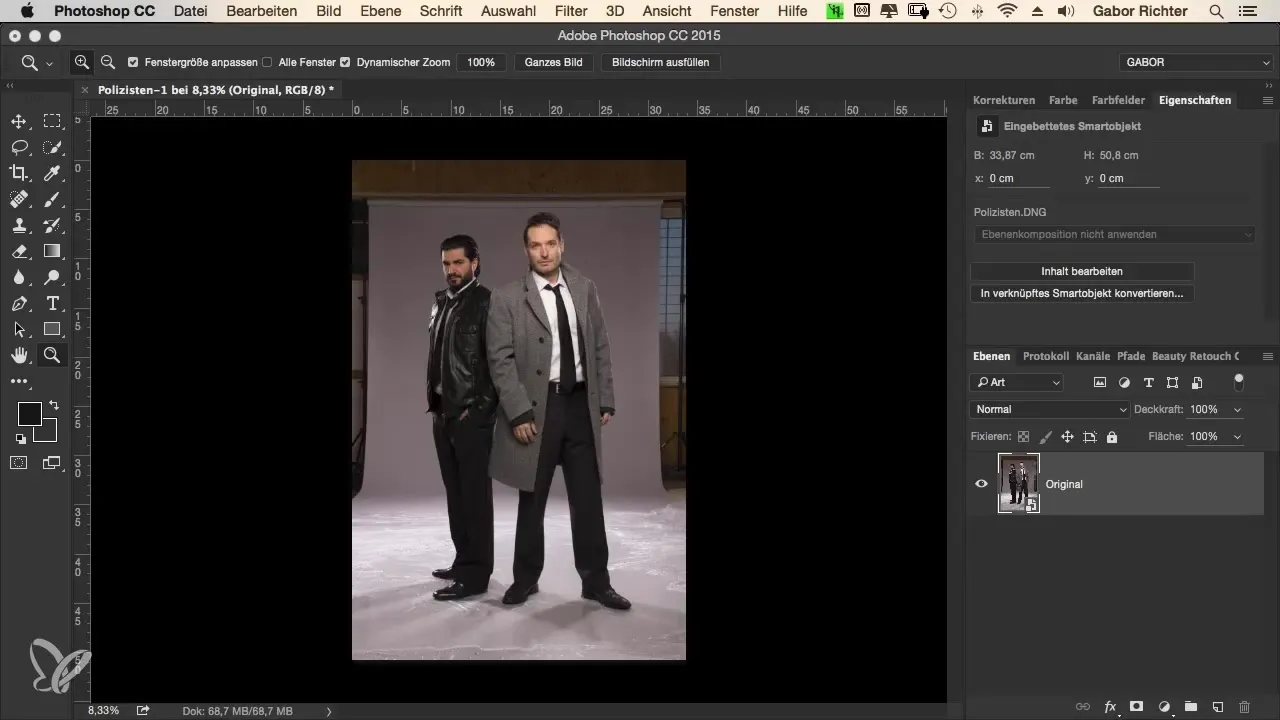
Створити RAW-файл
Клацніть правою кнопкою миші на шар і виберіть "Новий смарт-об'єкт через копію". Назвіть цей файл "RAW". Ця версія буде вашим робочим файлом.
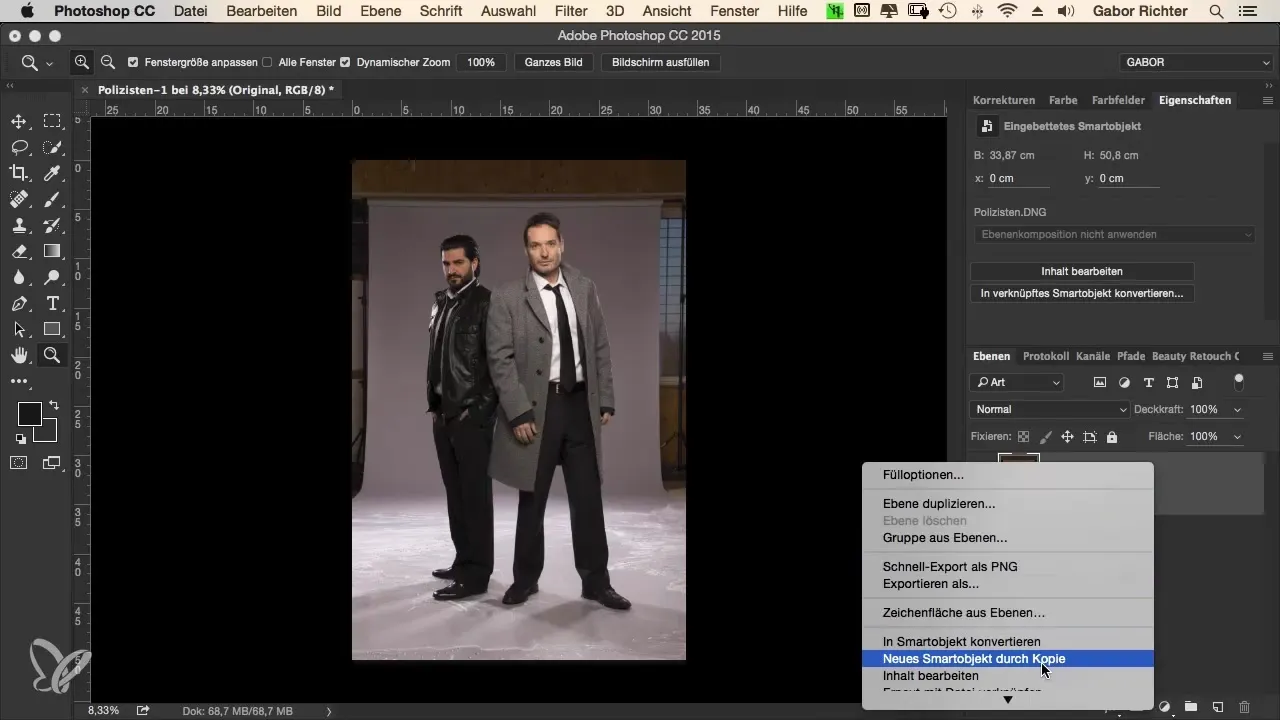
Налаштування кольорової температури
Важливим кроком є налаштування кольорової температури. Мета – створити нейтральну атмосферу, яка не виглядає ані занадто теплою, ані занадто холодною. Перевірте фон (навіть якщо він пізніше може не використовуватися) і налаштуйте значення Кельвіна приблизно на 5400.
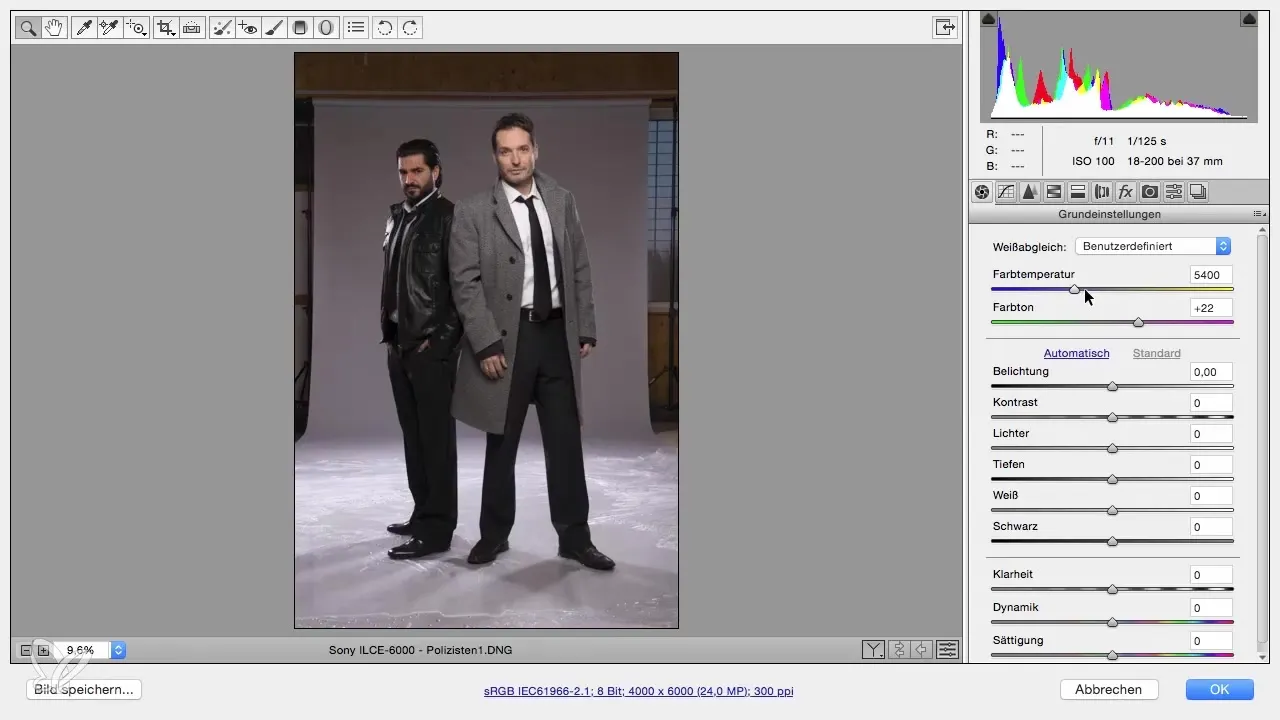
Експозиція та контраст
Спочатку залиште експозицію на нулі, оскільки, на вашу думку, вона в порядку. Після того, як ви поекспериментуєте з контрастом, ви виявите, що з початку зображення може бути корисно трохи злегка спростити, щоб пізніше виділити більше деталей.
Налаштування світлість
Щоб виділити більше деталей зі світел, перемістіть повзунок "Світлість" вліво. Будьте обережні, оскільки надмірний рух може негативно вплинути на відтінки шкіри. Значення приблизно -80 повинно допомогти вам відновити деталі.
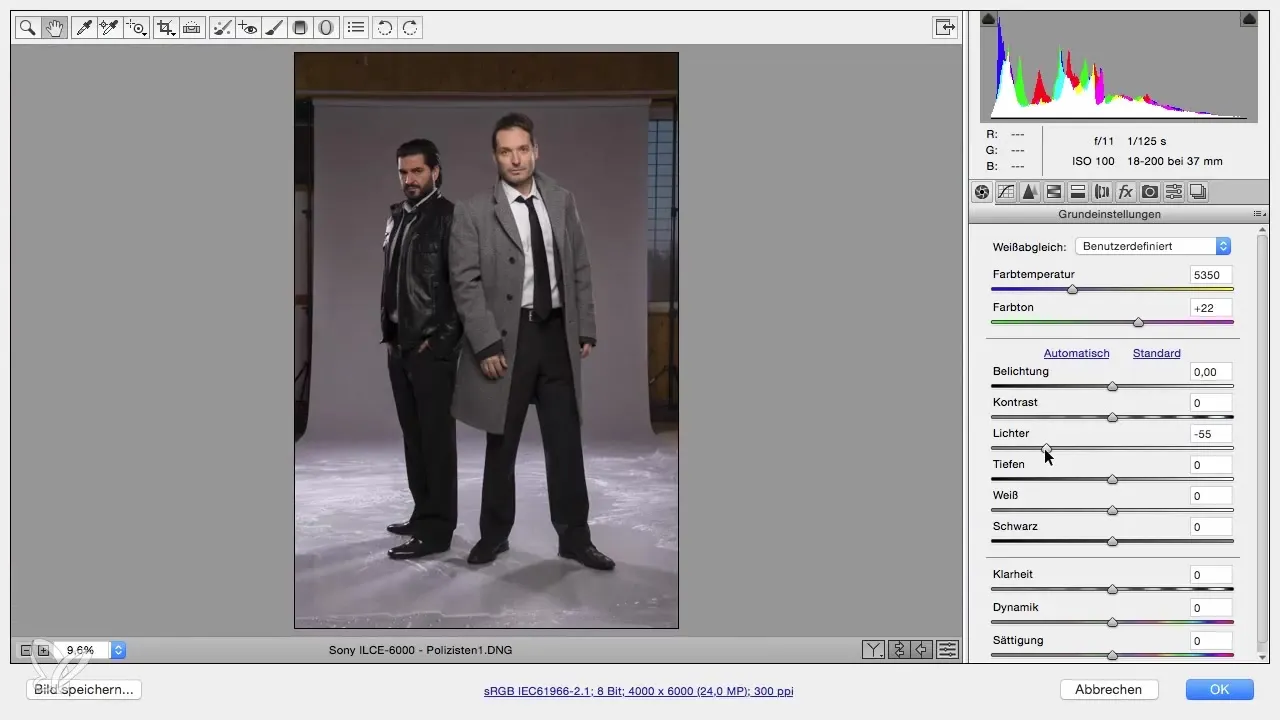
Налаштування глибини
Після обробки світел, пересуньте повзунок "Глибини" вправо, щоб підкреслити більше темних відтінків. Не перебільшуйте, значення +70 підніме зображення привабливо.< /p>
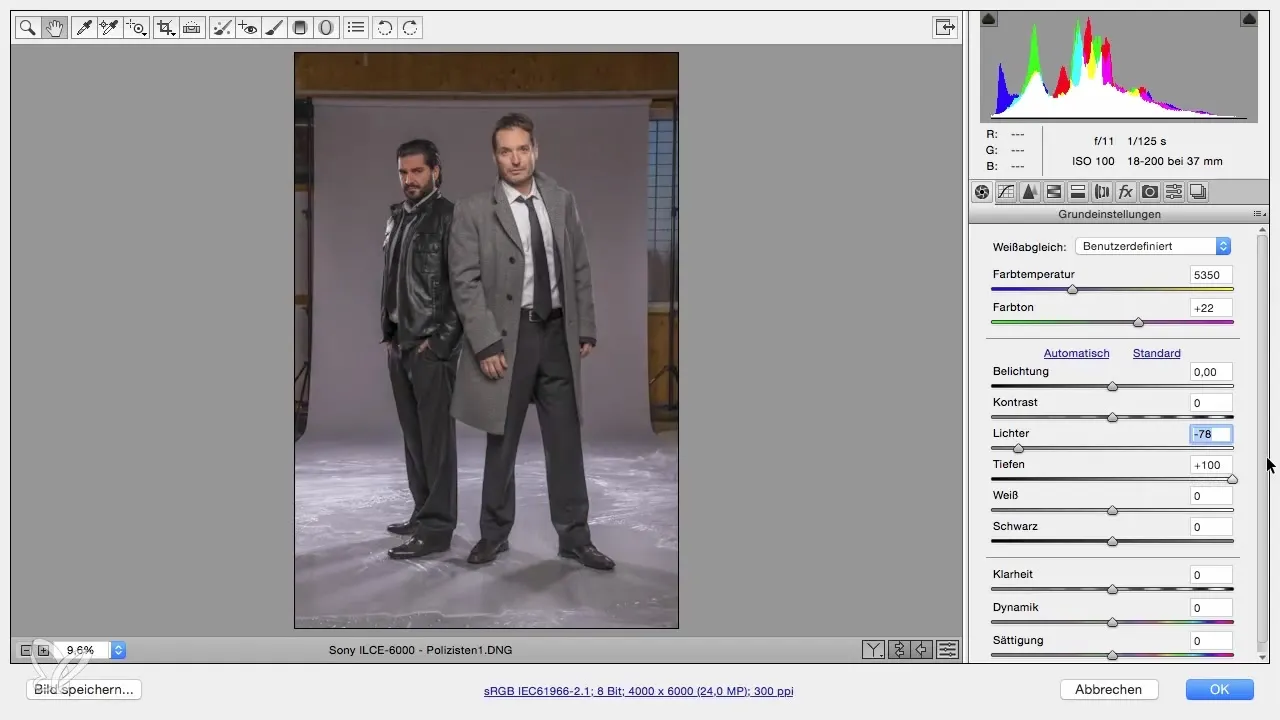
Підкреслення контурів
Щоб підсилити контури на зображенні, використовуйте повзунок "Чіткість". Помірне значення +15 забезпечить те, що зображення буде жвавішим, не ставлячи під загрозу надмірну різкість.
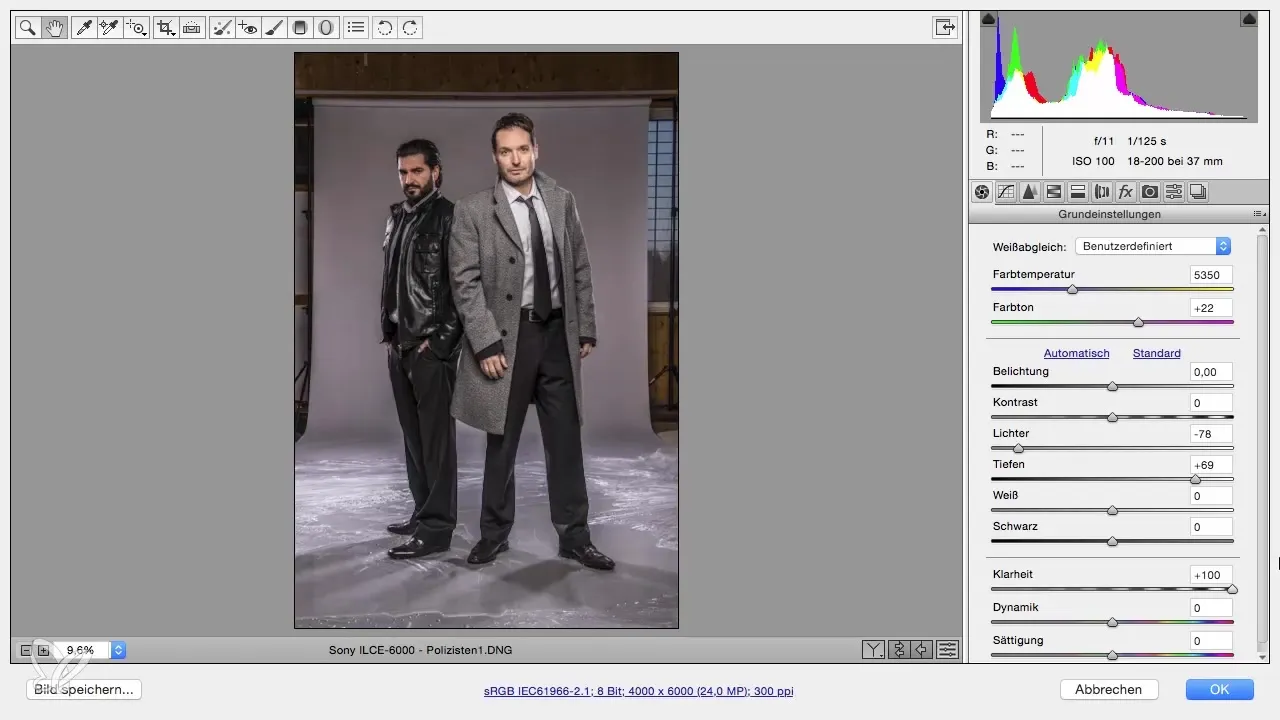
Підвищення динаміки
Легко підвищте динаміку приблизно до +20, щоб покращити відтінки шкіри та зробити зображення більш різноманітним.
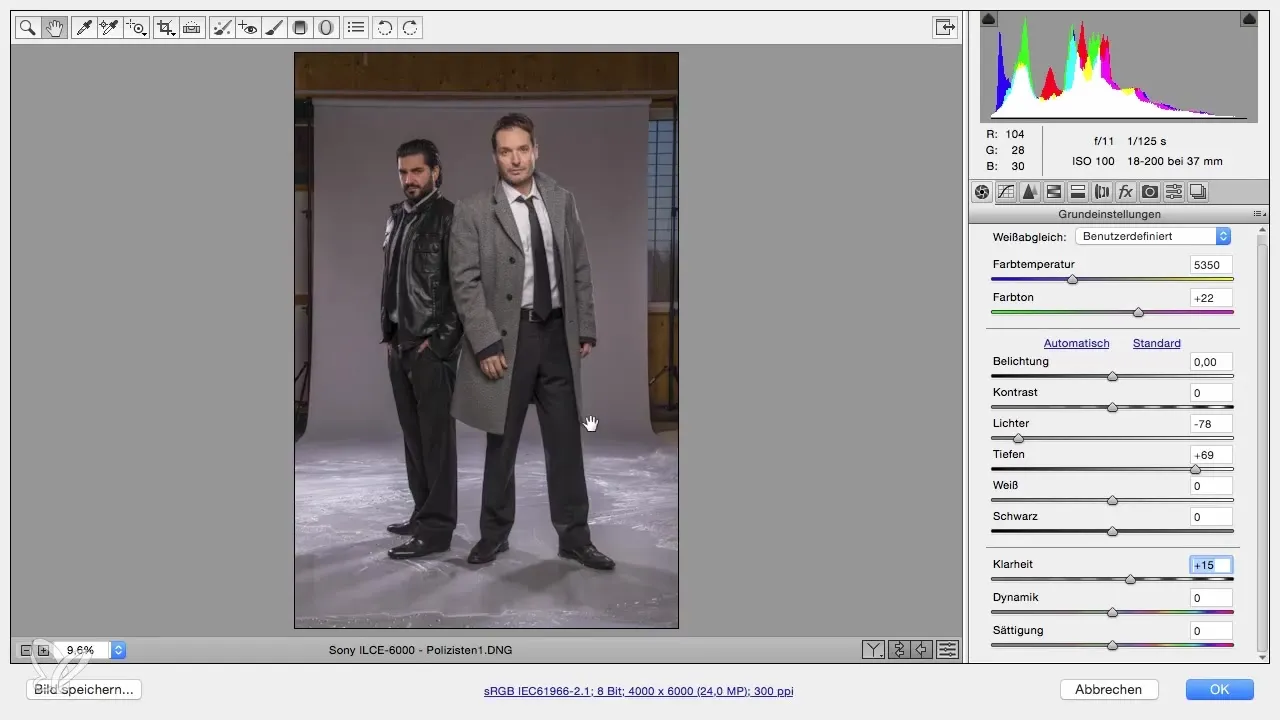
Згладжування зображення
Перейдіть на вкладку "Деталі" і встановіть радіус різкості на 0,5. Для кількості різкості виберіть 80, щоб чітко виділити деталі очей, не перевантажуючи їх особливості.
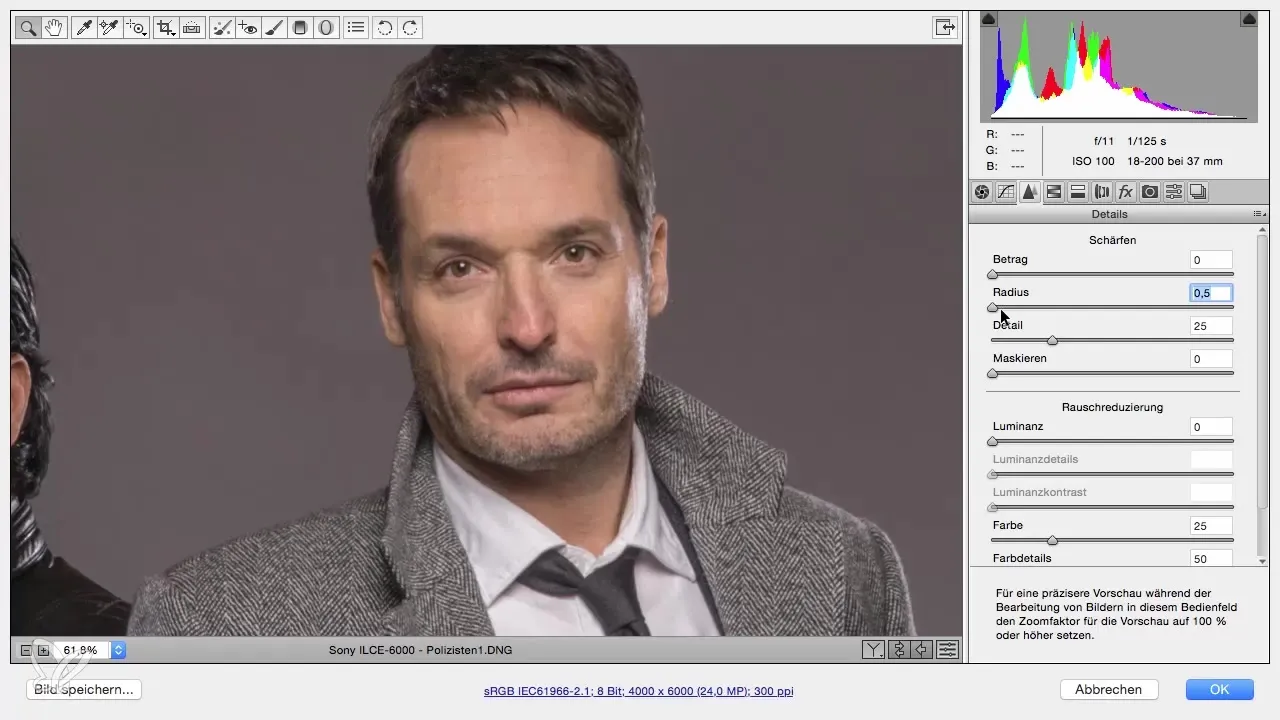
Повернення до загального вигляду
Подвійне клацання на руці дозволить вам повернутися до загального вигляду. Уважно перевірте, чи відповідні налаштування вам подобаються. І, нарешті, підтверджуйте налаштування "OK", щоб завершити розробку RAW.
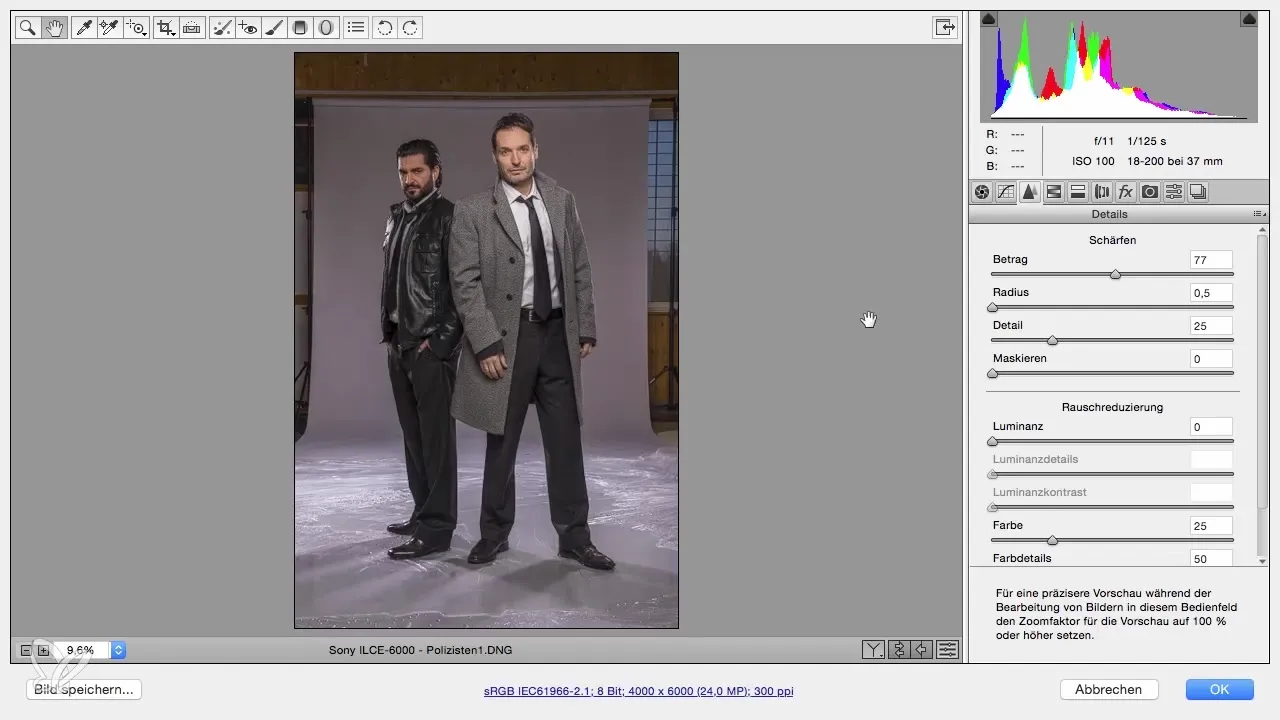
Переглянути результат
Після розробки RAW важливо перевірити зображення у порівнянні з оригінальним файлом. Перевірте, які зміни були зроблені в обробці та чи відповідають акценти вашим уявленням.
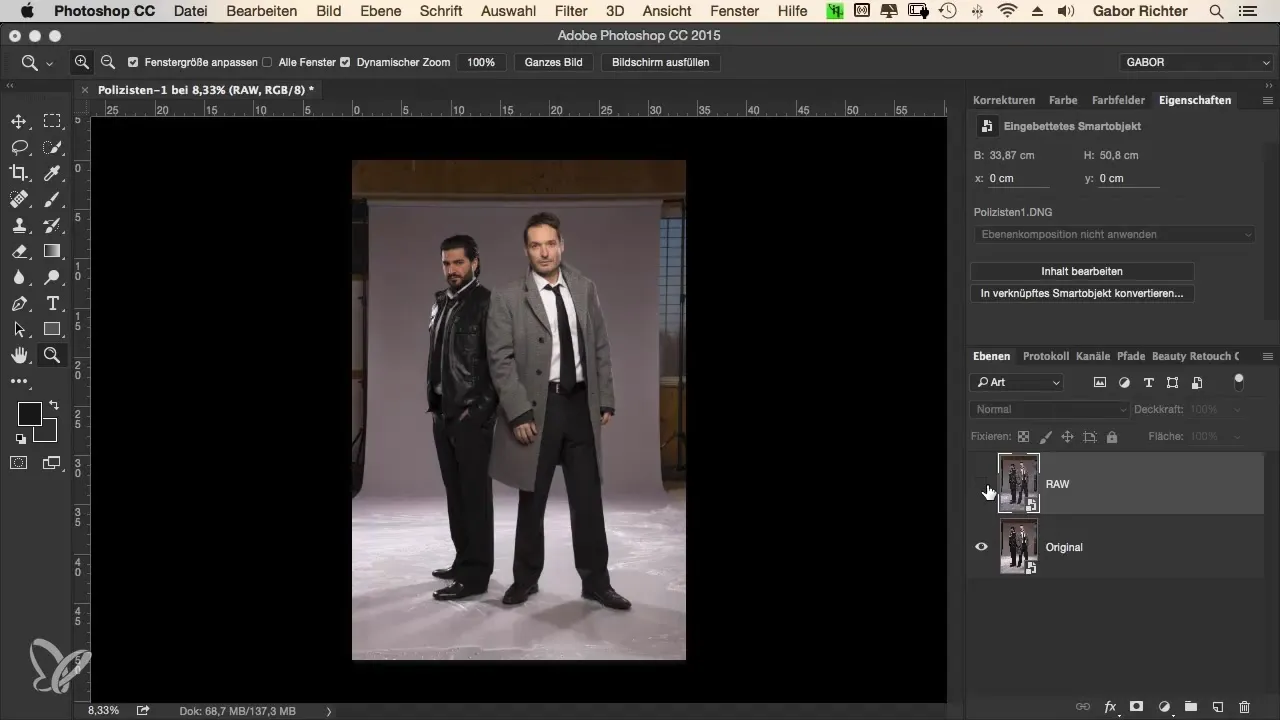
Резюме – Кримінальний вигляд: Робочий процес у Photoshop – Розробка RAW
У цьому посібнику ви дізналися, як оптимально обробити свій RAW-файл у Photoshop. Кроки від основних налаштувань до багатьох коригувань і перевірки кінцевого результату є суттєвими для піднесення вашої фотографії на наступний рівень.
Поширені запитання
Наскільки важливий вибір кольорового простору в RAW-робочому процесі?Вибір кольорового простору впливає на те, як представлені ваші зображення, особливо в Інтернеті. sRGB є ідеальним для відображення на моніторах та планшетах.
Чому варто використовувати смарт-об'єкт?Завдяки смарт-об'єктам ви можете вносити зміни пізніше в будь-який момент, що забезпечує гнучкість під час процесу редагування.
Як я маю налаштувати експозицію?Спочатку ви можете залишити експозицію на нулі і пізніше під час обробки вирішити, чи потрібні налаштування.
У чому різниця між 8-бітною та 16-бітною кольоровою глибиною?16-бітна кольорова глибина забезпечує більше кольорової інформації, але значно збільшує розмір файлу і може знижувати швидкість обробки.
Наскільки важлива різкість у розробці RAW?Різкість допомагає виділити деталі, особливо у портретах, але її слід використовувати помірно.


